Что означает самсунг: Что значит samsung — Значения слов
САМСУНГ — это… Что такое САМСУНГ?
САМСУНГ САМСУ́НГ (Samsung), многоотраслевая южнокорейская корпорация, производитель бытовой и офисной электроники; была основана в 1938 году в городе Тэгу предпринимателем Бьюнг Чул Ли. Слово «самсунг» на корейском языке означает «три звезды». В 1950-е годы Samsung стала одной из крупнейших компаний страны, приложила немало усилий для реконструкции экономики Южной Кореи. Южнокорейский город Сувон (Suwon), где расположено значительное число предприятий фирмы иногда называют «Самсунг-сити».
Успешное развитие позволило компании в 1980-е годы внедриться в секторы полупроводниковой и иной высокотехнологичной промышленности, а в конце 1990-х годов выйти на передовые рубежи научно-технического прогресса. Samsung производит авиакосмическое, телекоммуникационное, офисное оборудование, бытовую технику, промышленные автоматизированные комплексы, оптическую электронику. Корпорации принадлежат также предприятия судостроительной, автомобильной, химической, строительной отраслей промышленности.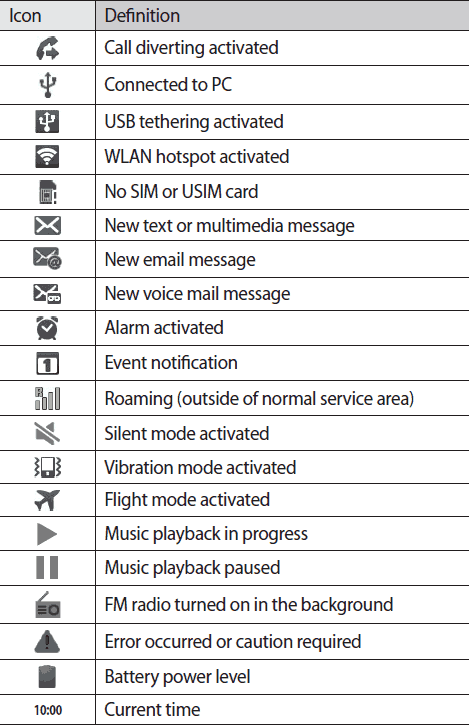
Традиционно все заводы Samsung строились в самой Корее, но в 1990-е годы корпорация стала размещать производственные мощности и за границей — Тихуане (Мексика), Тиссиде (Великобритания), Тяньцзине (Китай), Серембане (Малайзия), Манаусе (Бразилия). В 1998 году в Остине (Техас) вступил в строй завод Samsung по производству полупроводников.
Наиболее известная из дочерних компаний — Samsung Electronics была образована в январе 1969 года. В сотрудничестве с японской компанией Sanyo она наладила производство черно-белых телевизоров и уже в 1971 году начала их экспорт в Панаму. В 1974 году был освоен выпуск холодильников и стиральных машин. В 1976 году Samsung Electronics сумела начать производство цветных телевизоров собственной конструкции. В 1978 году по объему выпуска черно-белых телевизоров компания заняла первое место в мире. В 1979 году было начато массовое производство микроволновых печей, а в 1980 — кондиционеров.
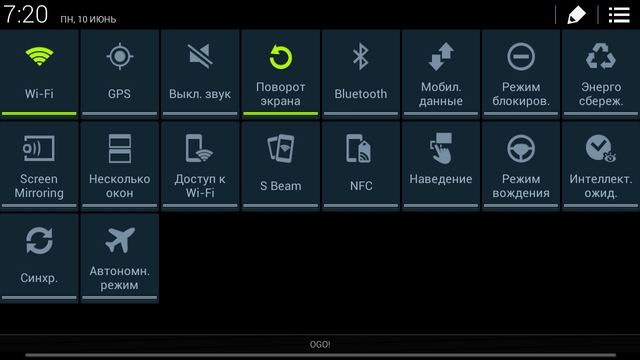 В 1983 году Samsung Electronics наладил сборку персональных компьютеров. К 1998 году корпорация завладела значительной долей рынка жидкокристаллических мониторов и начала массовое производство цифровых телевизоров. Дочерние компании Samsung Electronics, Samsung Display Devices, Samsung Electro-Mechanics, Samsung Coming, Samsung SDS выпускают мониторы, струйные и лазерные принтеры, ноутбуки, CD и DVD -дисководы, жесткие диски, цифровые фотоаппараты, мобильные телефоны, коммуникационное оборудование. По итогам 2004 года раночная стоимость Samsung Electronics оценивалась в 77,13 млрд.долларов, чистая прибыль составила 5 млрд. долларов.
В 1983 году Samsung Electronics наладил сборку персональных компьютеров. К 1998 году корпорация завладела значительной долей рынка жидкокристаллических мониторов и начала массовое производство цифровых телевизоров. Дочерние компании Samsung Electronics, Samsung Display Devices, Samsung Electro-Mechanics, Samsung Coming, Samsung SDS выпускают мониторы, струйные и лазерные принтеры, ноутбуки, CD и DVD -дисководы, жесткие диски, цифровые фотоаппараты, мобильные телефоны, коммуникационное оборудование. По итогам 2004 года раночная стоимость Samsung Electronics оценивалась в 77,13 млрд.долларов, чистая прибыль составила 5 млрд. долларов.Энциклопедический словарь. 2009.
что означает, если стиральная машина выдает код DE и как это исправить?
 Случается, что в процессе использования техники на дисплее появляется ошибка DE, а стирка не осуществляется — поэтому сразу встает вопрос о том, что представляет из себя подобная неисправность, и каким способом можно ее исправить.
Случается, что в процессе использования техники на дисплее появляется ошибка DE, а стирка не осуществляется — поэтому сразу встает вопрос о том, что представляет из себя подобная неисправность, и каким способом можно ее исправить.Мы подготовили для вас небольшой обзор часто встречающихся причин подобной поломки и способов ее устранения.
Расшифровка кода
Код DE в стиральных машинках марки Samsung представляет собой аббревиатуру от слов Door Error, что в переводе с английского означает «ошибка дверцы». Чаще всего такую проблему можно решить самостоятельно, но порой приходится обращаться к услугам профессионального мастера.
При ошибке DE пользователи сталкиваются с одной из следующих проблем:
- не получается закрыть дверцу СМ и начать стирку;
- дверца закрывается, но при этом не происходит ее блокировки;
- стиральная машинка по окончании стирки не открывается.

На машинах без электронного дисплея об ошибке обычно говорят индикаторы — они загораются все сразу.
Чтобы понимать характер неисправности, необходимо в первую очередь убедиться в том, что ошибка не стала следствием программного сбоя, а также плотно ли вы прикрыли люк. Чаще всего, если открыть дверцу, убрать все мешающие предметы и закрыть ее еще раз — код ошибки сбрасывается. Если же этого не происходит, значит, имеет место поломка одного из элементов техники.
Причины возникновения
Мы уже установили, что кодировка DE появляется на мониторе машинки Samsung в случае, когда дверца люка прикрыта не полностью. Рассмотрим наиболее распространенные причины подобной неисправности.
Рассмотрим наиболее распространенные причины подобной неисправности.
Дверца машинки не закрывается, процесс стирки попросту не запускается — все это значит, что произошла поломка механизма блокировки люка (УБЛ). Такая проблема может возникнуть не только в начале работы агрегата, но и в конце – тогда дверца и вовсе остается заблокированной по окончании всех циклов работы, и открыть ее своими силами будет невозможно.
Сигнал об ошибке отражается вначале — это признак того, что модуль идентификации, управляющий основными рабочими процессами в стиральной машинке Samsung, вышел из строя.
В процессе закрытия двери не было щелчка, и появилась ошибка — следовательно, крючок УДЛ не попал в нужные пазы. Скорее всего, петли дверцы перекосились, и нужна полная замена всех элементов замка.
Скорее всего, петли дверцы перекосились, и нужна полная замена всех элементов замка.
Если ошибка высвечивается и исчезает во время стирки, то, скорее всего, неисправность связана с выходом из строя управляющей платы.
Для устранения такой проблемы нужна частичная либо полная замена шлейфов, которые соединяют ее с замком.
Как исправить?
Прежде чем вызвать мастера, стоит попробовать исправить ситуацию самостоятельно. Чаще всего ошибка отображается из-за существенного превышения допустимого объема грязного белья в процессе стирке либо чересчур горячей воды. В первом случае вещи не дают люку плотно закрываться, а во втором – металл перегревается и в соответствии с законами физики расширяется, что вызывает небольшую деформацию стенок машинки и приводит к появлению ошибки.
Для того чтобы попробовать устранить неполадки своими силами, нужно:
- удостовериться в том, что дверка люка прикрыта полностью;
- посмотреть, не попадает ли белье на замок, перекрывая таким образом возможность его закрытия;
- проверить, не препятствуют ли включению блокировки нитки, волосы и другие посторонние предметы;
- если белья чересчур много, и поломка дала о себе знать уже в процессе отжима, нужно открыть крышку, вытащить половину, а затем повторно запустить отжим;
- если белья, наоборот, слишком мало — нужно выключить агрегат, доложить белье до необходимого веса, и повторить цикл.
Проблема нередко заключается в блоке управления техникой. В этом случае стоит дать машинке «отдохнуть» — отключите ее от сети питания на 15-20 минут, а затем запустите снова.
Не исключено, что причина неисправности скрывается в электрике — тщательно проверьте контакты дверцы замка.
Если вы выполнили все указанные действия, а ошибка Door, как и прежде, горит на дисплее — это означает, что причина неисправности требует профессионального вмешательства. Вам необходимо обратиться к мастеру.
Так, если высвечивается ошибка DE, и не происходит блокировка люка, либо по окончании стирки не получается открыть дверку — значит, нужна полная замена замка УБЛ.
Если код ошибки показывается в самом начале цикла стирки, то, вероятно, модуль индикации (микросхема) износился и отработал весь свой рабочий ресурс. В подавляющем большинстве случаев его можно отремонтировать — для этого приходится полностью обновить все сгоревшие на плате радиоэлементы. Если поломка серьезная, то приходится менять модуль полностью.
В подавляющем большинстве случаев его можно отремонтировать — для этого приходится полностью обновить все сгоревшие на плате радиоэлементы. Если поломка серьезная, то приходится менять модуль полностью.
Если головка фиксатора физически не может попасть в замок дверцы, скорее всего, на нее было оказано давление, и помочь может только замена петли.
Иногда причиной поломки становится повреждение замка, из-за этого дверь закрывается, но не блокируется щелчком. Такой замок подлежит ремонту либо замене.
Если машинка выдает ошибку не постоянно, а лишь временами, а потом она пропадает — вероятнее всего, дело в электрике, и в машине нарушена проводка. Произойти это может на любом участке от места блокировки замка до блока системы управления.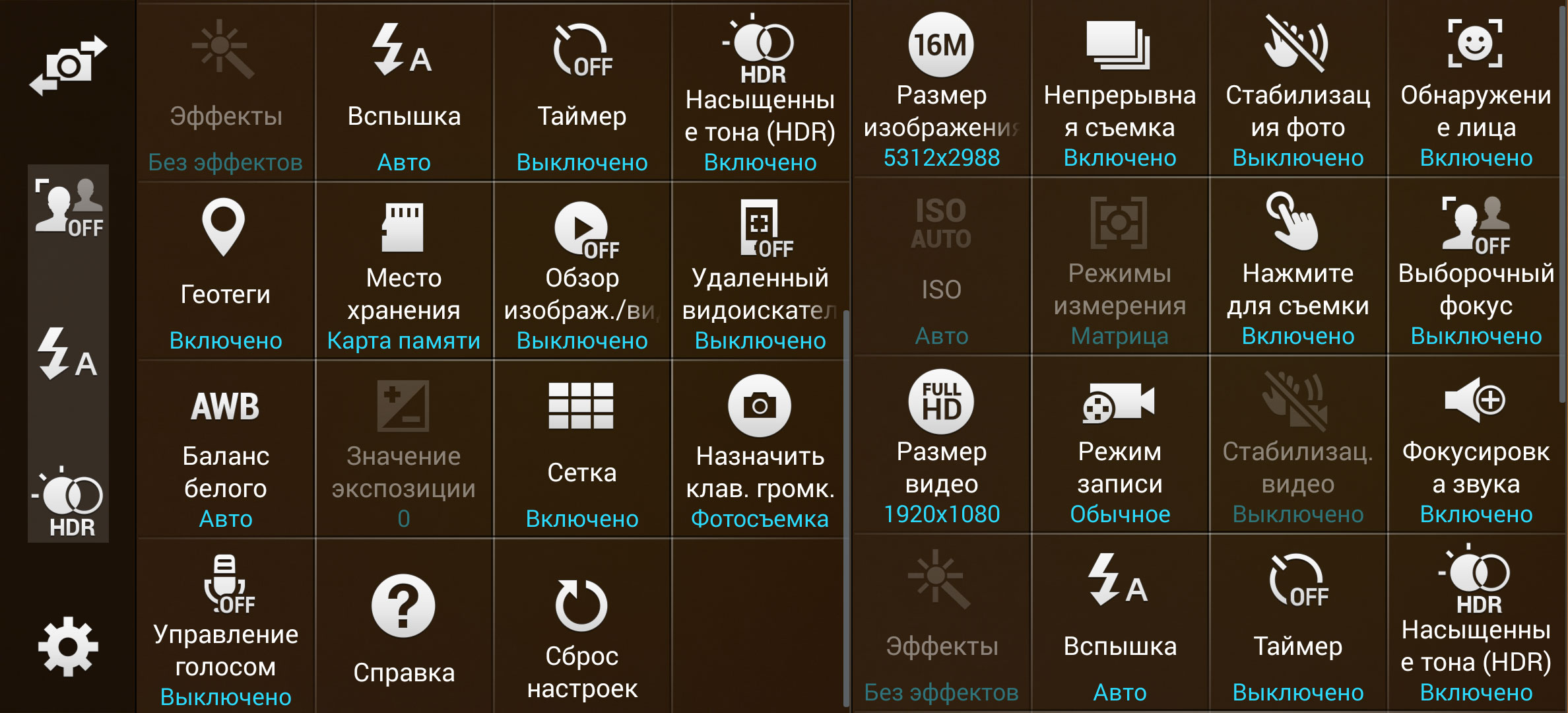 Для устранения неисправности необходимо заменить ее полностью или частично.
Для устранения неисправности необходимо заменить ее полностью или частично.
Всем известно, что любую проблему легче предотвратить, чем потом исправлять – и в случае с поломкой стиральной машинки Samsung это правило работает на все 100%. Для того чтобы избежать поломки дверцы в самый неподходящий момент, необходимо проводить простые профилактические действия:
- не забивать машинку бельем так, чтобы бак оказался перегруженным;
- время от времени чистить все доступные элементы и механизмы агрегата от накипи и загрязнений;
- защищать машину от любых механических воздействий;
- установить систему защиты от скачков напряжения в сети;
- не ставить на технику тяжелые предметы, так как постоянное давление вызывает перекосы и деформирование стенок;
- не облокачиваться на дверцу в ходе загрузки грязного белья, поскольку это приводит к провисанию петель.
О том, как разобраться с ошибкой DE, смотрите далее.
Samsung Pay — подключи свою карту и плати с телефона
Как это работает
Найдите на экране вашего смартфона иконку Samsung Pay, кликните на нее для принятия условий участия в запуске сервиса. Если иконки нет (не настроено автоматическое обновление ПО), обновите ПО вручную. Откройте приложение Samsung Pay, войдите с вашей учетной записью Samsung Account и настройте удобный для Вас способ авторизации:
•
по отпечатку пальца
•
радужке глаз (в зависимости от модели смартфона)
•
PIN-коду приложения
Добавьте любые действующие карты Visa, Mastercard и Мир Альфа-Банка
Технология Samsung Pay работает с любыми картами Mastercard, Visa, «Мир», выпущенными Альфа-Банком.

Проведите по экрану снизу вверх, чтобы запустить Samsung Pay
Выберите карту и авторизуйтесь по отпечатку пальца, PIN-коду приложения или радужке глаз
Для оплаты просто поднесите устройство к терминалу
Если кассир попросит ввести ПИН-код — введите ПИН-код пластиковой карты
Если кассир попросит расписаться — распишитесь, как у вас на экране
Получите чек, как при обычной оплате картой
Получите Push-уведомление о совершенной операции. Если к пластиковой карте подключен Альфа-Чек — получите SMS- уведомление об операции на телефон.
Безопасность
Вместо номера карты используется специальный цифровой код, созданный случайным образом — токен.
Для каждой покупки требуется авторизация пользователя приложения по отпечатку пальца, PIN-коду приложения или радужке глаза (в зависимости от модели смартфона) — только вы можете совершать покупки.

Встроенная система безопасности Samsung Knox обеспечивает защиту данных Samsung Pay независимо от операционной системы на устройстве. Knox обеспечивает защиту данных Samsung Pay независимо от операционной системы на устройстве.
Что такое чеболь и как семейственность развращает Корею — Секрет фирмы
Негодование общественности вызывает поведение молодого поколения руководителей, которые плохо обращаются с сотрудниками. Дети из семей, владеющих чеболями, глубоко поражены «синдромом принца и принцессы», так как богатство досталось им без всяких усилий. Например, волну возмущения вызвала история о том, как молодой руководитель Daelim Group Ли Хэ Ук потребовал от своего водителя убрать зеркало заднего вида, чтобы их взгляды не пересекались в отражении. Это привело к многочисленным угрозам столкновений с другими машинами. Руководитель SK Group Чей Чол Вон избил подчинённого алюминиевой бейсбольной битой в присутствии других руководителей. Этот сотрудник протестовал против увольнения по сокращению из дочерней компании. За каждый удар Чей Чол Вон бросал жертве $1000, а потом сумма увеличилась до $3000. Такой произвол со стороны отпрысков владельцев чеболей породил призывы на законодательном уровне наказывать тех, кто совершил серьёзные правонарушения.
Этот сотрудник протестовал против увольнения по сокращению из дочерней компании. За каждый удар Чей Чол Вон бросал жертве $1000, а потом сумма увеличилась до $3000. Такой произвол со стороны отпрысков владельцев чеболей породил призывы на законодательном уровне наказывать тех, кто совершил серьёзные правонарушения.
Пример Hanjin Shipping
Назначение некомпетентного человека на должность руководителя Hanjin Shipping, одного из крупнейших судоходных чеболей, привело к финансовым потерям компании. Hanjin Group занимает 10-е место среди крупнейших корейских чеболей и владеет также компанией Korean Air. Группу основал Чо Чун Хун в 1945 году. Его второй сын Чхве Су Хо возглавлял компанию до своей смерти в 2006 году. Затем руководителем стала его вдова Чхве Ён Ян, несмотря на отсутствие опыта работы в судоходной отрасли.
Недавно Hanjin Shipping обратилась в суд за защитой в 43 странах и территориях, после того как кредиторы отвергли её план по реструктуризации крупного долга в размере $5,37 млрд.
В 1999 году корейские банки извлекли урок из краха Daewoo Group, которая когда-то была вторым крупнейшим корейским чеболем. Миф о том, что чеболи «слишком велики, чтобы рухнуть», уже не соответствует действительности. Сейчас банки выдают займы с большей осторожностью. Что касается Hanjin Shipping, то её основной кредитор Korea Development Bank заявил, что недостаток поддержки со стороны головной компании Hanjin Group в реструктуризации долга привёл к отказу других банков-кредиторов.
<…>
Согласно Отчёту о глобальной конкурентоспособности Всемирного экономического форума, Корея занимает 37-е место по индексу восприятия коррупции и 123-е место по уровню прозрачности общественных политических решений. В докладе организации Transparency International, чья штаб-квартира находится в Берлине, в 2015 году Южная Корея заняла 27-е место по индексу восприятия коррупции среди 34 стран — участниц Организации экономического сотрудничества и развития (ОЭСР).
Для борьбы со взяточничеством государство ввело жёсткий антикоррупционный закон, который вступил в силу 28 сентября 2016 года. Закон касается 4 млн чиновников и сотрудников образовательных учреждений. Им запрещено принимать подарки стоимостью выше 50 000 корейских вон ($45). Бизнесмены опасаются, что ограничение на принятие приглашений на ужин и подарков снизит и без того застойный уровень домашнего потребления. В 2016 году экономический рост составил 2,7%, что лишь немногим выше 2,6% в 2015-м.
Закон касается 4 млн чиновников и сотрудников образовательных учреждений. Им запрещено принимать подарки стоимостью выше 50 000 корейских вон ($45). Бизнесмены опасаются, что ограничение на принятие приглашений на ужин и подарков снизит и без того застойный уровень домашнего потребления. В 2016 году экономический рост составил 2,7%, что лишь немногим выше 2,6% в 2015-м.
Взаимозависимость чеболей и государства проявлялась во многих случаях, когда корейские президенты решали помиловать приговорённых к тюремному сроку магнатов. Президент Ли Мён Бак помиловал и председателя Samsung Ли Гонхи, и главу Hyundai Motors Чон Монгу, и Кима Сын-Юна из Hanwha. Чеболи оказывают значительное влияние на политику государства, поскольку многие чиновники и судьи рассматривают чеболи как идеальное место работы после ухода на пенсию с государственной службы. Поэтому они не очень стремятся порицать магнатов за их преступления. Это напоминает систему амакудари в Японии.
что он значит и как убрать
В новых смартфонах компании «Самсунг», работающих на системе Android Oreo (серии телефон Galaxy S, Galaxy Note и A), появился новый значок, который выглядит как треугольник со стрелками внутри.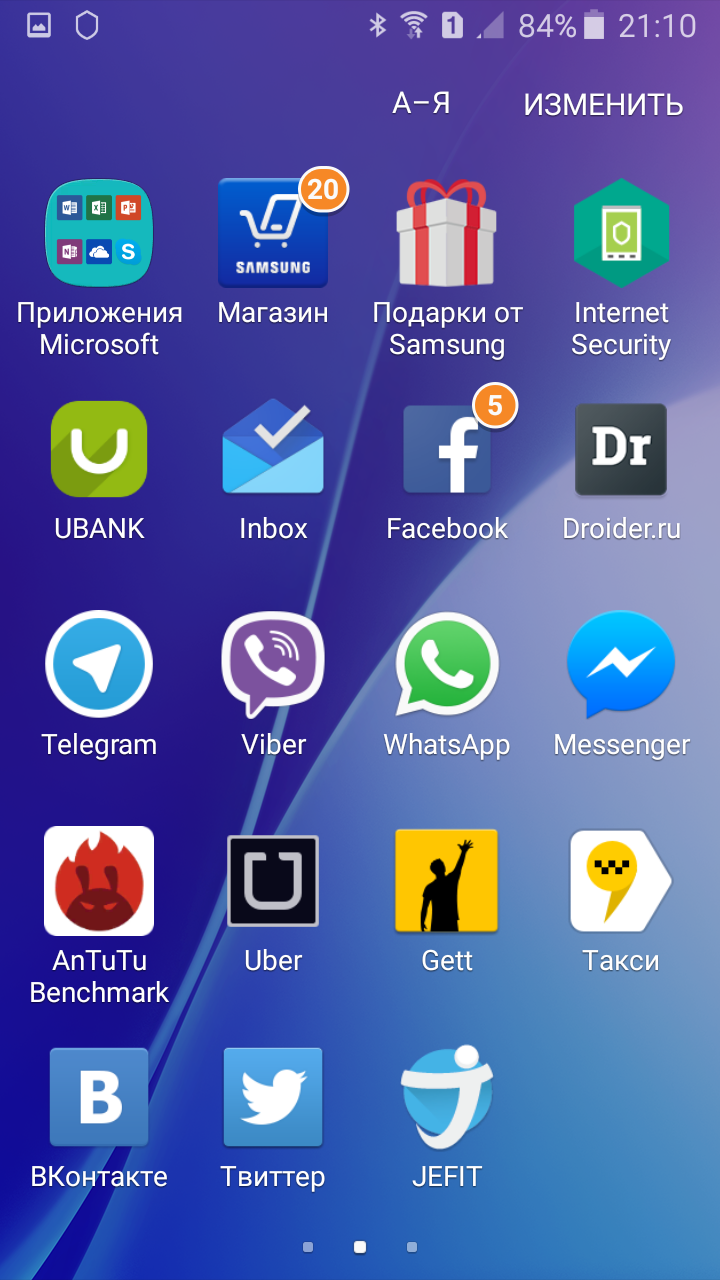
Как выглядит на смартфонах Самсунг
По-другому эту функцию называют «экономия данных»
Значок треугольника с двумя стрелками внутри отображается на одной линии с индикатором заряда батареи в строке с уведомлениями.
Значение
Значок «треугольник со стрелками» расшифровывается как «экономия трафика». Когда значок появляется на экране, то это говорит, что функция экономии трафика активна.
Большинству приложений для того, чтобы активироваться и работать, нужен интернет. Когда устройство находится в Wi-Fi-зоне, пользователь может не беспокоиться о мобильном трафике. Но как только смартфон покидает зону бесплатного интернета, начинается трата мобильного трафика, она продолжается и тогда, когда приложение пребывает в фоновом режиме. И пользователь может даже не заметить, как лимит будет исчерпан. Специально для того, чтобы сэкономить мобильный трафик, и была разработана функция экономии.
Экономия трафика:
- существенно уменьшает использование мобильных данных;
- растягивает срок автономной работы устройства;
- блокирует уведомления.

Как убрать значок экономии трафика
Экономия трафика может быть активной по умолчанию
Инструкция:
- Нажать иконку «Настройки».
- Перейти в раздел «Соединение» (может называться «Подключения»).
- Потом в раздел «Использование данных».
- Нажать «Экономия трафика», чтобы отключить функцию.
В целом, это полезная функция, которая позволяет экономить средства и продлевать срок заряда батареи. Но если пользователь находится в зоне Wi-Fi, в работе этой опции нет никакой необходимости.
Сторонние лончеры крайне популярны среди опытных пользователей и здесь есть несколько причин. Во-первых, если вы очень много пользуетесь своим смартфоном, то со временем уже хочется освежить интерфейс и найти новую альтернативу для стандартного домашнего экрана. Во-вторых, стоковые лончеры зачастую не имеют таких возможностей настроек телефона, какие есть в кастомных лончерах. Это также касается большего количества иконок на экране, чтобы можно было всегда иметь доступ к большому количеству приложений.![]()
Владельцы новых Galaxy Note5, S6, S6 Edge и S6 Edge+, вероятно, заметили, что интерфейс TouchWiz не позволяет разместить на экране много иконок. Из-за этого кто-то может задуматься выбрать другой лончер, типа Nova Launcher, где на главном экране можно разместить куда больше иконок. Но если вы хотите остаться верным TouchWiz, то можете попробовать воспользоваться скрытой возможностью – можете увеличить сетку экрана с 4 х 4 до 5 х 5. И вот как это сделать…
Как разместить больше иконок на домашнем экране Samsung Galaxy S6 и Galaxy Note5:
- 1. Откройте настройки домашнего экрана.
Коснитесь пальцем на экране и удерживайте его, пока не появится меню – то есть действуйте так, как делали бы при установке новых обоев. Или, как альтернатива, воспользуйтесь специальным жестом на экране. - 2. Настройки домашнего экрана.
Не важно, на каком экране вы откроете настройки, нам нужно выбрать пункт меню “Screen grid» («Сетка экрана»). Нажмите на него.
- 3. Сетка экрана.
Здесь у вас есть 3 варианта настроек экрана – 4 х 4, 5 х 4 или 5 х 5. Первый вариант всегда установлен по умолчанию, то есть имеем всего лишь 4 строки по 4 иконки. Фактически, можно расширить экран с 16 иконок до 25. Нам, разумеется, нужен третий вариант. - 4. Готово.
После того, как вы сделали выбор, нужно лишь подтвердить – нажмите «Применить».
Расскажу пару слов за панель уведомлений на Samsung Galaxy S3, Android версии 4.3. То, что панель уведомлений довольно неплохо озвучивается с помощью скринридера TalkBack на этом смартфоне, это факт. Да и для других аппаратов от компании Samsung, это описание будет подходить. Возможно только какие — то мелочи будут не совпадать, но суть будет здесь одинакова.
Когда пользователь откроет шторку панели уведомлений и коснётся пальцем внизу экрана, можно будет услышать информацию об уровне сигнала связи, заряде батареи и о текущем времени. В принципе, чтобы услышать именно эту информацию, открывать панель не обязательно, можно просто коснуться пальцем на рабочем столе в верхней области экрана, где talkBack всё это и произнесёт
- Wi-Fi;
- Мобильные данные;
- Bluetooth;
- Звук;
- В общем, и так далее.
 ..
..
Какой у них порядок построения был изначально, я уже не помню. Но в настройках дисплея есть одноимённый раздел «Панель уведомления», где их можно поменять местами, что я взял для себя в принципе и сделал. Правда, без какого либо остатка зрения, это сделать можно, но очень затруднительно. Поэтому я, долго тут не мучаясь, обратился к помощи зрячего помощника.
Внимание! При установленной последней версии TalkBack, панель уведомлений можно открыть угловым жестом с лево на право и вниз.
Всего на панели находится десять значков. Когда пользователь откроет панель уведомлений, ему изначально показываются пять значков, чтобы добраться ещё до остальных пяти значков, нужно их промотать влево. Я лично делаю это так, с правого края экрана нахожу какой-нибудь один из значков, тапою по нему два раза, только на втором разе удерживаю палец и двигаю его влево. Внимание! Важно слишком долго палец на значке не удерживать, а сразу надо начинать двигать. Если удержать долго, примерно где — то около двух секунд, тогда могут открыться настройки которые соответствуют этим значкам.
Например, вот у меня есть такие первые пять значков:
- «Wi-Fi» — Если на этом значке тапнуть два раза, но на втором разе удержать секунды две палец, тогда откроются настройки Wi-Fi.
- «Мобильные данные» — Откроются мобильные сети.
- «GPS» — Откроются настройки места положения.
- «Bluetooth» — Откроются настройки bluetooth.
- «Звук» — Откроются настройки звука.
- Ну и так далее.
Внимание! При новой версии TalkBack, эти значки могут проматываться автоматически. Для этого в настройках TalkBack, нужно отметить соответствующий флажок, который называется «Автопрокрутка списков».
Ещё на значках можно услышать включён он или нет. Для примера возьмём значок «GPS». Если пользователь наведет фокус TalkBack на него, то можно услышать «GPS.OFF», что означает — то, что GPS выключен. А если GPS включен, тогда пользователь услышит «GPS.ON». С другими значками всё происходит по такому же одноимённому принципу.
Есть на панели шкала, которая регулирует яркость дисплея и флажок, который отвечает за автоматическую яркость. Если это может кому – то мешать, тогда в настройках дисплея есть раздел «Панель уведомления», там можно эту шкалу отключить, сняв соответствующий флажок.
Если это может кому – то мешать, тогда в настройках дисплея есть раздел «Панель уведомления», там можно эту шкалу отключить, сняв соответствующий флажок.
Можно на панельки посмотреть какой сегодня день недели, год, месяц и дата. Для этого нужно дотронуться вверху с левой области экрана и TalkBack без проблем произнесёт всю эту информацию.
Через панельку можно попасть в настройки телефона, там для этого есть нужный значок, который называется «Параметры системы». Находится он в самом верху экрана, ближе к правой стороне. Также рядом есть значок «Быстрые параметры». Нажав на него, у пользователя откроется весь список значков, до которых можно добраться в одноимённом пункте настроек дисплея, которые расположены столбиком (всего их там семнадцать штук), где пользователь сможет их при необходимости активировать и деактивировать.
Напоследок к уже написанному. Все уведомления, значки пропущенных звонков, сообщений и других разных стоковых и сторонних приложений, примерно располагаются по центру экрана под заголовком «Текущее».
Всё, всем удачи, тренируйтесь.
Сегодня, Samsung эффективно развивается. Многочисленные крутые новые смартфоны и планшеты Samsung появляются на прилавках магазинов. В основном, Samsung пользуется спросом из-за разумной цены и отличной функциональности. С точки зрения характеристик оборудования у Samsung достаточно мало конкурентов.
Каждая мобильная компания поставляет свои устройства с несколькими уникальными особенностями и эти функции есть только в мобильных телефонах этих производителей. Мобильные телефоны Samsung http://smartbit.spb.ru/cat/smartphone/samsung/ – не исключение. Смартфоны и планшетные ПК Samsung имеют удобную функцию, которая называется бэдж уведомлений (Notification Badge). Бэдж уведомлений, в основном, предназначен для улучшения пользовательского интерфейса, показывая все непрочитанные уведомления.
Что такое значок уведомлений в мобильных телефонах Samsung?
Значок уведомлений не что иное, как маленькая иконка, которая может показать непрочитанные уведомления в приложении. Вы увидите цифру на соответствующем значке приложения, которая будет указывать количество уведомлений. Например, если у вас есть SMS-приложение, и вы не прочитали 3 сообщения, вы увидите цифру 3 на иконке приложения в меню.
Вы увидите цифру на соответствующем значке приложения, которая будет указывать количество уведомлений. Например, если у вас есть SMS-приложение, и вы не прочитали 3 сообщения, вы увидите цифру 3 на иконке приложения в меню.
Это действительно интересная особенность. Люди могут использовать эту функцию, чтобы сразу определить, есть ли у них какие-либо уведомления, даже не открывая приложение.
Тем не менее, когда у вас есть невидимые уведомления во всех приложениях, вы увидите значок уведомлений на иконках всех приложений. Некоторые пользователи считают, что это хорошо, другие считают это неудобным.
Некоторые пользователи Samsung, считающие неудобным такой способ отображения уведомлений хотели бы отключить его на своем мобильном телефоне. Для этого существует простое решение.
Как отключить значок уведомлений в смартфоне Samsung
Самое прекрасное, что нет необходимости устанавливать какие-либо приложения сторонних разработчиков на свой мобильный телефон, чтобы отказаться от отображения бейджа уведомлений. Также нет необходимости рутировать свой мобильный телефон. Несмотря на то, опция не доступна пользователям явным способом, тем не менее она имеется в телефоне.
Также нет необходимости рутировать свой мобильный телефон. Несмотря на то, опция не доступна пользователям явным способом, тем не менее она имеется в телефоне.
Существует фоновый процесс называется BadgeProvider, который работает в фоновом режиме все время. С одной стороны, он показывает, количество ожидающих уведомлений, но, с другой – он потребляет много энергии батареи.
Чтобы отключить значок уведомлений, все, что вам нужно сделать, это отключить процесс BadgeProvider. Для этого выполните следующие действия.
Во – первых, откройте настройки. Затем перейдите в меню Приложения и Диспетчер приложений . После этого, перейдите на вкладку Все . Выполните прокрутку вниз и найдите BadgeProvider. Нажмите на него, чтобы открыть настройки.
Теперь на кнопку принудительная остановка, очистите данные и отключите его. После этого, вам придется перезагрузить устройство.
После перезагрузки, вы не найдете никаких значков уведомлений. Надеемся, что это руководство поможет вам.
Обзор смартфона Samsung Galaxy S20 FE
Младшая версия флагманского смартфона от Samsung в этот раз имеет приставку не Lite, а FE — Fan Edition. Т.е. это смартфон, ориентированный на фанов бренда, которые хотят получить от него топовые возможности и при этом – по цене, более низкой, чем у флагманских моделей.
[hl_line id=21137287]
Комплектация Samsung Galaxy S20 FE
Смартфон поставляется в средних размеров коробке из плотного белого картона с матовым покрытием. Внутри также можно найти зарядное устройство, USB-кабель, «скрепку» для извлечения лотка SIM-карты и бумажную документацию – можно сказать, «минимальный джентльменский набор» без дополнительных аксессуаров, как, например, проводная гарнитура или переходник с USB Type-C на мини-джек.
Дизайн, эргономика
При взгляде спереди Samsung Galaxy S20 FE не особо отличается от других флагманов Samsung, в глаза бросается разве что чуть более широкая, чем обычно, рамка вокруг дисплея, прикрытого защитным стеклом Gorilla Glass 3. В отличие от старших версий S20, у Fan Edition полностью плоский дисплей, без изгибов по бокам. Фронтальная камера расположена в небольшом вырезе в центре верхней части экрана, над ней, в стыке между экраном и боковой рамкой, находится очень тонкая, почти незаметная щель динамика.
В отличие от старших версий S20, у Fan Edition полностью плоский дисплей, без изгибов по бокам. Фронтальная камера расположена в небольшом вырезе в центре верхней части экрана, над ней, в стыке между экраном и боковой рамкой, находится очень тонкая, почти незаметная щель динамика.
Боковая рамка алюминиевая, а вот тыльная сторона у Samsung Galaxy S20 FE пластиковая, у нее приятное на ощупь матовое покрытие, пластик достаточно толстый и не прогибается под пальцами, как это бывает у других производителей, плюс он менее скользкий на ощупь, так что вероятность выскальзывания смартфона из рук у этой модели сравнительно невысока. Но в целом такое решение воспринимается менее «премиальным» по сравнению со «стеклянным сэндвичем» у старших моделей S20. Также стоит отметить защиту от воды и пыли по стандарту IP68.
Смартфон доступен в шести цветовых решениях: Cloud Navy (темно-синий), Cloud Lavender (бледно-лиловый), Cloud Mint (светло-зеленый), Cloud Red (красный), Cloud Orange (светло-оранжевый) и Cloud White (белый).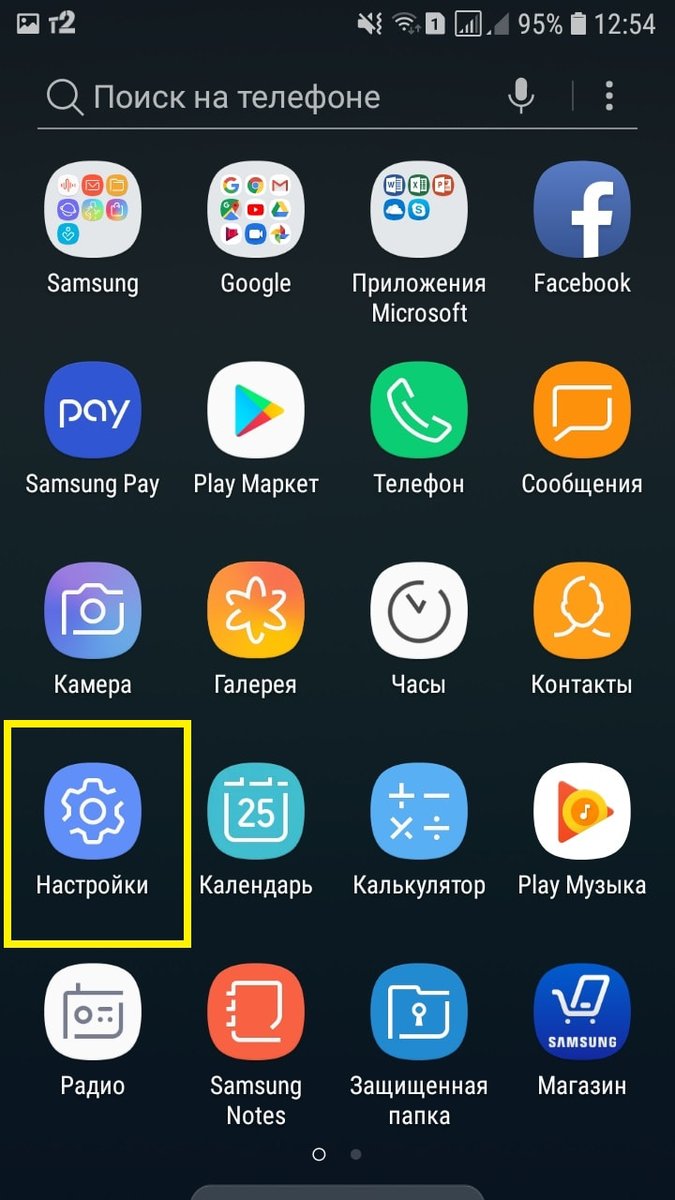 Приставка Cloud у всех названий, похоже, говорит о матовой поверхности корпуса без бликов; у нас в редакции побывал первый вариант.
Приставка Cloud у всех названий, похоже, говорит о матовой поверхности корпуса без бликов; у нас в редакции побывал первый вариант.
На верхней грани находятся микрофон шумоподавления и лоток SIM-карты (поддерживается установка двух карт формата nanoSIM), левая боковая грань полностью «чистая», на правой располагаются качелька громкости и кнопка включения. Снизу можно найти разъем USB Type-C, второй динамик и основной микрофон.
Корпус у S20 FE довольно крупный (159,8×74,5×8,4 мм), а сам смартфон весьма увесистый (190 г) – по этим параметрам он ближе к S20+, чем к заметно более компактному и легкому S20. В руке он лежит хорошо, по нынешним меркам чересчур большим не кажется, но в передний карман брюк помещается уже не без проблем – что, впрочем, можно сказать про большинство современных смартфонов с похожим размером экрана.
Экран
В Samsung Galaxy S20 FE используется 6,5-дюймовый AMOLED-экран с соотношением сторон 20:9 и разрешением 1080×2400 точек; плотность пикселей составляет ~405 PPI, дисплей занимает примерно 85% площади фронтальной панели. Максимальная частота обновления экрана 120 Гц, в настройках можно переключиться на стандартные 60 Гц, что позволит чуть увеличить автономность смартфона.
Максимальная частота обновления экрана 120 Гц, в настройках можно переключиться на стандартные 60 Гц, что позволит чуть увеличить автономность смартфона.
Для смартфона заявлена поддержка HDR10+, максимальная яркость в ручном режиме находится на уровне 410 кд/м² (при 25%-ном заполнении экрана белым цветом; традиционно для AMOLED, этот параметр зависит от того, насколько светлое изображение показывается в данный момент – так, при 100% заливке белым максимальная яркость снижается до 340 кд/м²). Минимальная яркость составила всего 1,7 кд/м², так что на этот экран вполне комфортно смотреть даже в полной темноте. В автоматическом режиме максимальная яркость поднимается практически в 2 раза по сравнению с ручным – до 825 кд/м².
В настройках можно выбрать один из двух режимов – «насыщенные цвета» и «естественные цвета». В первом экран демонстрирует полный цветовой охват, покрывающий пространство DCI-P3, и довольно высокую цветовую температуру, придающую чуть заметный холодноватый оттенок изображению – впрочем, это легко отрегулировать тут же в настройках, с помощью соответствующего ползунка (или вообще включив опцию «фильтр синего света», которая делает картинку заметно более теплой и комфортной для длительного чтения с белого экрана).
Переключение на «естественные цвета» сужает цветовой охват примерно до пространства sRGB, это делает изображение более «спокойным», с натуральными цветами, максимально похожими на то, что выдает IPS-экран – так что пользователям, не любящим «кричащие» цвета AMOLED, наверняка понравится этот режим. В нем же, к слову, цветовая температура оказывается заметно ниже, чем в «насыщенных цветах», так что ручная коррекция этого параметра, скорее всего, уже не потребуется.
В целом, дисплей у Samsung Galaxy S20 FE производит очень хорошее впечатление: он достаточно яркий и контрастный, с хорошей цветопередачей и большими углами обзора, отверстие под фронтальную камеру откровенно небольшое и почти не бросается в глаза, а частота обновления 120 Гц делает любые анимации гораздо более плавными и приятными для глаз. Расширенный цветовой охват и пиковая яркость выше 800 кд/м², среди прочего, позволяют получить на этом дисплее аутентичный HDR-эффект.
Звук
В смартфоне используются стереодинамики (один из них совмещен с разговорным). При просмотре роликов на YouTube или прослушивании музыки звук получается громким и объемным, с хорошими высокими частотами и достаточно неплохими средними — по качеству звучания такое решение однозначно лучше среднестатистического звука у смартфонов с единственным мультимедийным динамиком.
При просмотре роликов на YouTube или прослушивании музыки звук получается громким и объемным, с хорошими высокими частотами и достаточно неплохими средними — по качеству звучания такое решение однозначно лучше среднестатистического звука у смартфонов с единственным мультимедийным динамиком.
Сканирование лица и отпечатков
Для разблокировки смартфона можно использовать распознавание лица, которое осуществляется с помощью фронтальной камеры. Процедура выполняется достаточно быстро, где-то за треть секунды. Использование «ускоренного распознавания» дополнительно уменьшает это время, но в настройках система предупреждает, что эта опция снижает безопасность, поскольку может ошибочно «узнать» владельца по изображению. Если пользователь носит очки, при регистрации лица будет предложено внести оба варианта – в очках и без, также можно добавить альтернативный вариант (например, в зимней одежде).
Сканер отпечатков пальцев тут подэкранный, оптического типа. Срабатывает он также очень быстро, почти на уровне классических емкостных.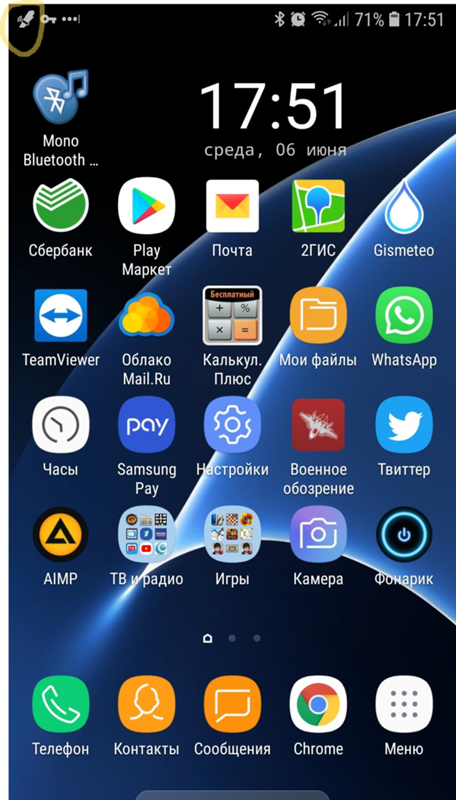 Точность была достаточно высокой, сбоев распознавания за время эксплуатации смартфона у нас не было.
Точность была достаточно высокой, сбоев распознавания за время эксплуатации смартфона у нас не было.
Платформа, производительность
В Samsung Galaxy S20 FE используется фирменный процессор Exynos 990 и графическое ядро Mali-G77 MP11. Exynos 990 был представлен в начале 2020 года и используется в линейке Galaxy S20. Процессор состоит из двух производительных ядер собственной разработки M5 (работающих на частотах до 2,73 ГГц), еще двух ARM Cortex-A76 (частоты до 2,5 ГГц) и четырех энергоэффективных ARM-Cortex A55 (до 2 ГГц). В Украине смартфон продается в единственной конфигурации памяти – 6/128 ГБ, глобально также доступны варианты 8/128 и 8/256 ГБ.
Exynos 990 — флагманская модель CPU, и в синтетических бенчмарках она находится примерно на одном уровне с топовыми решениями от других производителей чипсетов. В условиях реальной эксплуатации смартфон ощущается очень быстрым, с плавным и отзывчивым интерфейсом, ни о каких лагах или подтормаживаниях, разумеется, говорить не приходится.
Под серьезной нагрузкой корпус ощутимо нагревается, в первую очередь в верхней части, рядом с блоком тыловой камеры, а также в верхней части боковой рамки. В обычной эксплуатации нагрев может проявляться, но в гораздо меньшей степени. При длительной нагрузке появляется умеренный тротлинг (через четверть часа — до ~82% от максимальной производительности).
Samsung Galaxy S20 FE работает под управлением Android 10, дополненной фирменной оболочкой One UI 2.5. В начале этого года у нас уже выходил обзор второй версии этой оболочки, так что подробно останавливаться на ней мы не будем. Из новинок версии 2.5 отметим функцию Wireless DeX (дублирование экрана на телевизоре с ее поддержкой и использование смартфона в качестве тачпада), более «умное» подключение к Wi-Fi с определением качества соединения, ряд улучшений в приложении камеры (в частности, в Pro-режиме видеосъемки), улучшения в фирменной клавиатуре и приложении для отправки сообщений.
Также отметим, что компания уже готовит к выпуску следующее большое обновление оболочки, One UI 3. 0 для Android 11, которое в данный момент находится на стадии бета-тестирования.
0 для Android 11, которое в данный момент находится на стадии бета-тестирования.
Камера Samsung Galaxy S20 FE
Блок тыловой камеры по нынешним меркам средних размеров, над корпусом возвышается примерно на 1 мм. В нем находится 3 модуля камер: 12-мегапиксельная основная (матрица 1/1,76”, диафрагма f/1.8, эквивалентное фокусное расстояние 26 мм, в наличии оптическая стабилизация и фазовый автофокус), ее дополняют 12-мегапиксельная сверхширокоугольная камера (матрица 1/3”, диафрагма f/2.2, эквивалентное фокусное расстояние 13 мм, угол обзора 123°) и 8-мегапиксельный телефото-модуль (f/2.0, 73 мм, также имеется оптическая стабилизация). Отметим, что если основной модуль здесь такой же, как в старших моделях Galaxy S20, то телефото был упрощен, однако он сохранил 3-кратное оптическое увеличение.
У приложения камеры простой и понятный интерфейс. Свайп вверх-вниз переключает видоискатель между тыловой и фронтальной камерами, влево-вправо — меняет режимы работы (фото/видео/мультикадр/»еще»), в последнем разделе находятся дополнительные варианты съемки: панорама, про, ночь, гиперлапс и т. д. Принудительного включения режима HDR здесь нет – его можно либо полностью выключить, либо использовать автоматическую активацию. В про-режиме можно вручную задавать чувствительность, диафрагму, экспокоррекцию, баланс белого, режим автофокуса и даже в режиме реального времени регулировать такие параметры кадра как насыщенность, контрастность, глубина теней.
д. Принудительного включения режима HDR здесь нет – его можно либо полностью выключить, либо использовать автоматическую активацию. В про-режиме можно вручную задавать чувствительность, диафрагму, экспокоррекцию, баланс белого, режим автофокуса и даже в режиме реального времени регулировать такие параметры кадра как насыщенность, контрастность, глубина теней.
Днем в солнечную погоду камера делает снимки очень высокого качества, с приличным динамическим диапазоном, естественными цветами, без шумов и с минимальным присутствием эффекта повышения четкости.
У ультраширокой камеры резкость заметно ниже, по сравнению с основной она придает снимку чуть более теплый оттенок. Динамический диапазон достаточно хорош, в этом плане данный модуль почти не уступает основному. 8-мегапиксельный телефото-модуль делает кадры такого же разрешения – 12 МП; такое увеличение несколько сказывается на четкости, при изучении снимка в 100%-ном масштабе заметна работа алгоритмов увеличения разрешения с последующим повышением четкости. Цветопередача, динамический диапазон и уровень шумов оказываются на достойном уровне, в этом плане снимки с телефото почти не уступают таковым с основного модуля.
Цветопередача, динамический диапазон и уровень шумов оказываются на достойном уровне, в этом плане снимки с телефото почти не уступают таковым с основного модуля.
В помещении динамический диапазон сужается совсем незначительно, четкость, количество деталей и уровень шумов также оказываются почти на уровне съемки в идеальных условиях солнечного дня. Фото ночью в обычном режиме ожидаемо дают средний результат с заметно более низкой резкостью и сравнительно узким динамическим диапазоном – так что здесь однозначно стоит использовать специализированный ночной режим, в котором ситуация улучшается радикально. Камера захватывает гораздо больше света, что позволяет значительно лучше проработать детали в тенях, а заметно более широкий динамический диапазон при этом ликвидирует пересветы в ярко освещенных участках кадра. Четкость изображения и количество шумов также оказываются гораздо лучше – в целом, ночные снимки в соответствующем режиме получаются на очень достойном уровне.
Автономность
В Samsung Galaxy S20 FE установлен аккумулятор емкостью 4500 мА*ч (такой же, как в S20+, и на 500 мА*ч больше, чем в «простом» S20). Смартфон поддерживает как беспроводную зарядку до 15 Вт, так и быструю проводную до 25 Вт, в комплекте при этом идет зарядное устройство на 15 Вт. Также отметим, что в смартфоне реализована обратная беспроводная зарядка, с помощью которой можно подзаряжать совместимые гаджеты вроде наушников или умных часов, просто положив их на тыльную сторону корпуса.
Смартфон поддерживает как беспроводную зарядку до 15 Вт, так и быструю проводную до 25 Вт, в комплекте при этом идет зарядное устройство на 15 Вт. Также отметим, что в смартфоне реализована обратная беспроводная зарядка, с помощью которой можно подзаряжать совместимые гаджеты вроде наушников или умных часов, просто положив их на тыльную сторону корпуса.
Использование частоты обновления экрана 120 Гц несколько снижает автономность устройства. Так, в батарейном тесте PCMark она составила восемь с половиной часов, что в целом неплохо, но маловато как для аккумулятора на 4500 мА*ч. Переключение на 60 Гц добавило больше двух часов – в этом случае смартфон продержался почти 11 часов, так что если для вас долгое время работы важнее плавности интерфейса, лучше переключиться на стандартную частоту обновления. В условиях же реальной эксплуатации полного заряда должно хватить на день-полтора умеренного использования при 120 Гц и полтора-два – при 60 Гц.
youtube.com/embed/XpHMPXWsS2E?rel=0″ frameborder=»0″ allow=»accelerometer; autoplay; encrypted-media; gyroscope; picture-in-picture» allowfullscreen=»»/>
Плюсы: Отличный дисплей с частотой обновления 120 Гц; высокая производительность; очень хорошая автономность в режиме 60 Гц; отличное качество снимков
Минусы: комплектное зарядное устройство всего на 15 Вт
Вывод: Samsung Galaxy S20 FE – незначительно облегченная версия флагманской модели этого года. На момент написания обзора цена на нее составляла 18 тыс. грн, что заметно ниже стоимости «базовой» модели S20 в конфигурации 8/128 (23 тыс. грн.). При этом «версия для фанатов» предлагает, по сути, тот же аппарат с совсем незначительными упрощениями в камере и с пластиковой тыльной стороной вместо стекла (сохраняя при этом водозащищенность).
Технические характеристики
Оплата покупок с Samsung Pay — Россельхозбанк
Какие устройства поддерживают Samsung Pay?
Перечень устройств, совместимых с сервисом Samsung Pay указан на сайте.
Сколько стоит подключение к сервису Samsung Pay и его обслуживание?
Добавление карты в Samsung Pay и совершение операций с использованием Токена Карты осуществляется бесплатно – никаких дополнительных комиссий Банк не взимает.
Будут ли начисляться бонусы по программе лояльности Банка «Урожай» по операциям, совершенным с использованием Токена Карты?
Если Ваш счет подключен к программе лояльности Банка «Урожай», то на все расходные операции, совершенные в торгово-сервисной сети, в том числе с использованием Токена Карты, будут начисляться бонусные баллы в соответствии с Вашими Тарифами.
Насколько безопасно расплачиваться с помощью сервиса Samsung Pay?
Samsung Pay использует три уровня защиты:
- Токенизация. Во время совершения транзакции вместо номера карты используется специальный цифровой код, созданный случайным образом – токен.
 Ваша личная информация не используется во время оплаты и остается в безопасности.
Ваша личная информация не используется во время оплаты и остается в безопасности. - Авторизация по отпечатку пальца или ПИН-коду. Для оплаты с помощью Samsung Pay предусмотрена обязательная авторизация по отпечатку пальца или ПИН-коду для каждой покупки. На устройстве Samsung Gear S3 авторизация только по ПИН-коду.
- Samsung KNOX – встроенная система безопасности, которая защищает устройство от попыток вредоносных атак и непрерывно отслеживает возможные уязвимости на устройстве. Даже если устройству что-то угрожает, Samsung KNOX обеспечивает безопасность данных Samsung Pay независимо от операционной системы.
Даже если Вы потеряете устройство, Вы в любое время (круглосуточно) можете заблокировать размещенные на нем Токены через Контакт-центр Банка. Также дистанционно заблокировать устройство и удалить с него всю личную информацию Вы можете, воспользовавшись сервисом Samsung Find My Mobilе («Найти мое устройство»).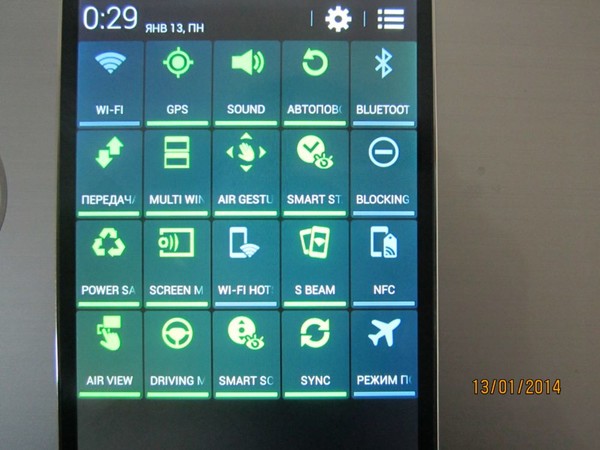
При автоматическом перевыпуске Карты в связи с окончанием срока действия предыдущей Карты/ при замене Карты, к которой был создан Токен, Токен продолжает действовать для вновь выпущенной Карты Mastercard и требуется выпуск нового Токена для Карты платежной системы Visa.
При выпуске новой Карты и/или перевыпуске Карты по Вашему заявлению (по любой причине, в том числе по окончании срока действия Карты), Вам необходимо инициировать выпуск нового Токена к вновь выпущенной Карте, т.к. ранее выпущенный Токен действовать не будет.
Если Токены заблокированы в связи с утратой устройства, будет ли действовать моя Карта?
При блокировании Токенов Карты, в случае когда не требуется производить блокирование Карты (она не утрачена и не скомпроментирована), Карта на пластиковом носителе остается действующей, ее можно использовать для проведения платежей и регистрации на других мобильных устройствах.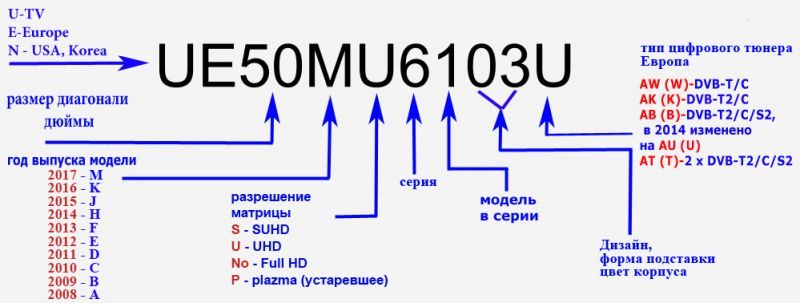
Чем отличается ПИН-код Карты, ПИН-код мобильного устройства и ПИН приложения Samsung Pay?
- ПИН-код Карты Вам может потребоваться ввести при проведении операции в торгово-сервисном предприятии (ПИН-код вводится через специальное устройства ПИН-пад) или через терминал самообслуживания. Данный код Вы получили вместе с Картой.
- 4-х значный ПИН-код, более сложный пароль или графический ключ устройства – изначально сформирован Вами самостоятельно при активации и настройке устройства, он требуется для Вашей идентификации на данном устройстве, соответственно вводится на Вашем устройстве.
- ПИН-код приложения Samsung Pay — отличатся от ПИН-кода к устройству и формируется Вами самостоятельно для идентификации на уровне приложения.
Любые ПИН-коды, пароли, графические ключи и прочие собственные средства идентификации являются секретными и не подлежат разглашению 3-м лицам.
Что означает Самсунг? — Примечания к прочтению
Многие из нас интересовались , что означает название Samsung , потому что за крупными компаниями всегда стоит история, а название отражает видение ее основателей. Компания Samsung возникла в Корее (до разделения страны) и носит корейское название.
В обычном испанском переводе Samsung это означает «три звезды» , имя, выбранное в 1938 году Ли Бён Чулем, основателем компании. Конечно, в то время он не был посвящен технологиям, первый бизнес в городе Тэгу вращался вокруг продуктов питания (рыба, лапша и бакалея).
Что означает каждый смайлик?
В Корее число три имеет положительные коннотации , такие как величие и процветание, в то время как звезды символизируют вечность . Поэтому мы говорим об амбициозном названии, несмотря на то, что нынешняя компания Samsung Electronics была основана только в 1960 году (до этого она работала в таких секторах, как страхование, текстильная промышленность, химическая промышленность или безопасность).
Три звезды появились на различных версиях логотипа Samsung , включая оригинал 1938 года:
В 1969 году на новом логотипе также были изображены три звезды вместе со шрифтом, не слишком далеким от нынешнего:
С 1979 года стало намного яснее, что означает Samsung, когда стали видны три звезды:
С 1999 года логотип был упрощен: сначала появился синий овал после шрифта, а с 2005 года Samsung использует его название только как визуальный бренд, без других графических элементов.
Samsung пишется на корейском языке с использованием символов 삼성 или 三星 (в языке два алфавита), но бренд всегда использует для этого латинский алфавит. То есть Samsung — это настоящее название транснациональной корпорации, а не ее адаптация.
В настоящее время Samsung базируется в Сеуле в Южной Корее , хотя на момент основания страна находилась рядом с Северной Кореей и контролировалась Японией. Это означает, что Samsung удалось процветать после раздела страны после поражения Японии во Второй мировой войне и драматической войны 1950 года между просоветской и поддерживаемой США половиной.
В 1960-х годах началась непреодолимая политика технологического развития и инноваций , включая производство телевизоров, полупроводников (электронных чипов), телекоммуникационных систем, компьютеров и, в конечном итоге, мобильных телефонов и смартфонов.
Это нововведение ускорилось после смерти основателя Ли Бён Чуля в 1987 году. В то время гигантский «чеболь» (южнокорейский бизнес-конгломерат) разделился на несколько независимых структур для своих наследников , образовав медиа, химические и дистрибьюторские подразделения. .розничная торговля и продукты питания.
Samsung Group была единственной, кто сохранил первоначальное название, а также единственной компанией, занимающейся технологиями, которые сегодня являются ее крупнейшим бизнесом. Также сохранились прибыльные подразделения судостроения и верфи.
Названия технологических компаний почти всегда содержат курьезы, мы также объяснили , что означает Google , и даже такую необычную деталь, как , что означает «i» в продуктах Apple .
Возможно, самое удивительное то, что то, что имеет в виду Samsung, было принято его основателем, а не командой маркетологов , как это происходит сегодня, когда на рынок выводится новый бренд, и это не помешало огромному успеху более чем 80 лет жизни подписи.
12 интересных фактов о Samsung
Samsung Galaxy S8
Один из королей мобильного мира, Samsung превратился в огромную империю мобильных устройств и электроники, хотя на самом деле его история началась гораздо раньше — в 1938 году. За прошедшие годы компания значительно эволюционировала, привнося инновации на бесчисленные рынки, выходящие далеко за рамки мобильной связи и электроники.
История Samsung — интересная, полная как взлетов, так и падений.Давайте рассмотрим некоторые из наиболее интересных фактов об этом корейском гиганте.
Кто делает лучшие SoC: Intel vs Qualcomm vs Samsung
Features
С самого основания Ли Бён Чхоль считал, что его новая компания положила начало чему-то гораздо большему. Выбор названия компании отражает это стремление. Созданный из корейских слов sam (три) и sung (звезды), символ трех звезд (三星), как говорят, в культурном отношении представляет что-то «большое, многочисленное и могущественное».
Это было довольно смелое заявление для торговой компании с сорока сотрудниками, занимавшейся выращиванием местных продуктов и производством лапши.С тех пор Samsung занялась гораздо большим, чем просто приготовлением лапши, что приводит нас к еще одному интересному факту.
В Samsung работает более 489 000 человек.
Хотя некоторые из вас, возможно, уже это знают, Samsung — это нечто большее, чем просто производитель электроники и мобильных устройств. В группу Samsung входят 59 компаний, не котирующихся на бирже, и 19 компаний, котирующихся на бирже, и все они первично котируются на Корейской бирже. Эти компании варьируются от строительных до финансовых, судостроительных и даже медицинских.В компании работают более 489 000 человек из 80 стран, включая Корею.
Еще один забавный факт: строительное подразделение Samsung построило небоскреб Бурдж-Халифа в Дубае (на фото выше), которое является самым высоким зданием в мире (на момент написания статьи) на высоте 2722 фута.
Группа Samsung составляет большую часть ВВП Южной Кореи
Мы уже упоминали, сколько компаний и сколько сотрудников входят в общую группу Samsung. Наличие всех этих дочерних компаний и всех этих сотрудников означает, что Samsung берет на себя огромную часть общего ВВП своей страны, Южной Кореи.В 2017 году CNN сообщил, что общие ресурсы Samsung Group составляют около 15 процентов ВВП страны. На Корейской фондовой бирже более 20 процентов его рыночной стоимости приходится на долю различных компаний группы Samsung. Большая часть этого поступает от одной компании, Samsung Electronics.
Электронные амбиции Samsung начались в 1970 году с черно-белого телевизора.
Первым электронным продуктом, когда-либо произведенным Samsung, был черно-белый телевизор в 1970 году. В последующие десятилетия компания значительно расширилась, а в 1986 году вошла в рынок мобильной связи. игра с автомобильным телефоном.В то время как первые телевизионные разработки Samsung были довольно хорошо приняты, первый автомобильный телефон от компании был плохо принят и ужасно продан.
Логотип Samsung менялся всего трижды.
Хотя логотип Samsung несколько раз менялся до 70-х годов, после этого он оставался довольно последовательным, меняясь только три раза, пока в 1993 году не был установлен текущий логотип.
Если он не сломался, не исправляйте Это.
Samsung Electronics действительно началась в 1993 году.
. Хотя Samsung уже много десятилетий занимается электроникой и мобильной индустрией, именно в 1993 году председатель Samsung Ли Кун Хи (см. Выше) выдвинул новую философию управления, поощряя качество продукции как одну из его основные принципы.Он призвал своих сотрудников «изменить все, кроме семьи». Для дальнейшего продвижения этой идеи Центр развития человеческих ресурсов Samsung создал новые курсы обучения и повышения квалификации, чтобы помочь в этом профессиональном росте.
По-настоящему не утонул до 1995 года…
Сказать, что вы собираетесь сосредоточиться на качестве, и сделать все важные шаги, перешагнувшие порог, часто — это разные вещи, и они, безусловно, были для Samsung. Сообщается, что в 1995 году Кун Хи Ли разочаровался в качестве своей продукции и отсутствии изменений в компании.Чтобы убедить его в этом, многочисленные телефоны были поставлены высоко, к ним присоединились телевизоры, факсы и другое оборудование. Затем Ли и его совет директоров приступили к уничтожению каждого из этих продуктов, даже до того, что сломали корпуса и экраны с помощью тяжелых молотков.
Как гласит история, Ли убедился, что свидетелями этого стали около 2000 сотрудников. В тот день было уничтожено оборудование на сумму более 50 миллионов долларов, и наконец родился новый Samsung. После этого действительно началась эра «нового менеджмента», отмеченная быстрым ростом и глобальным успехом, который в последующие десятилетия только продолжал набирать обороты.
Поклонники Samsung могут поблагодарить Ли и его правление, а также их готовность провести экстремальные испытания на падение за продукты, которые им нравятся сегодня. С того дня они, безусловно, создали ряд первых в электронной индустрии.
Первый телефон CDMA
SAMSUNG CSC
Samsung SCH-100, выпущенный еще в 1996 году, стал самым первым телефоном, использующим технологию CDMA. Быть первым, кто использовал стандарт, который многие считают ограничивающим и уступающим стандарту GSM, вероятно, сейчас не чем хвастаться.В то время CDMA была новой технологией и — до появления быстрых технологий 4G / LTE — действительно имела некоторые реальные преимущества перед GSM.
Возможно, это уже не так, но Samsung по-прежнему заслуживает поддержки за свою готовность опробовать новый стандарт.
Первый телефон для часов
Samsung
Да, некоторые варианты семейства Gear позволяют отправлять текстовые сообщения или даже звонить без привязки телефона, но рынок часов-телефонов на самом деле начинается намного раньше, в 1999 году. Samsung был первым пионером, и с тех пор одним из немногих, кто создал часы, которые можно было использовать как телефон, получившие название Samsung SPH-WP10.
Эти уникальные часы-телефон могут не только определять время, но и совершать телефонные звонки продолжительностью до 90 минут. После этого батарея разрядится, и вам придется перейти к зарядному устройству. Экран представлял собой монохромный ЖК-дисплей с задней подсветкой и имел физические кнопки для навигации по меню. Были даже голосовые команды для набора контактов — нафиг.
Неудивительно, что устройство, похожее на пип-бой, не имело коммерческого успеха, но интересно знать, что дни создания умных часов Samsung на самом деле начинаются задолго до появления семейства Gear.
Samsung вошла в игру со смартфонами задолго до Android и iOS.
Samsung, возможно, не первая компания, выпустившая смартфон, но она была одним из первых игроков, которые по-настоящему агрессивно настроились на рынке, представив первый «КПК-телефон» с цветной дисплей на рынке США в 2001 году. Названный SPH-i300, этот плохой мальчик был разработан для сети Sprint и работал на Palm OS со всеми функциями обычного КПК с дополнительным бонусом в виде звонков.
Итак, да, SPH-i300 можно считать первой попыткой Samsung создать «смартфон» для U.С. рынок. Вау, с тех пор многое изменилось.
Самый продаваемый мобильный телефон Samsung — E1100
.Fony.sk
Самый продаваемый мобильный телефон Samsung за все время может быть не таким, как вы думаете. На самом деле это Samsung E1110, функциональный телефон 2009 года. К моменту окончания производства телефона в 2012 году Samsung продала колоссальные 150 миллионов единиц. Это делает это устройство 8-м самым продаваемым мобильным телефоном всех времен.
Самым продаваемым смартфоном Samsung является Galaxy S4.
Второй самый продаваемый телефон Samsung, занимающий 14-е место среди мобильных телефонов, занимает Galaxy S4 с общим объемом продаж 80 миллионов.Это самый продаваемый смартфон Samsung всех времен, самый продаваемый телефон на базе Android за все время и третий самый продаваемый смартфон за всю историю после iPhone 6 и 6 Plus от Apple и Nokia 5230 на базе ОС Symbian.
Samsung имел шанс купить ОС Android, но решил не покупать
Говоря о телефонах Android, у Samsung был шанс купить стартап, отвечающий за операционную систему, — и прошел.
Однако, по словам соучредителя Android Энди Рубина, сразу после презентации команда Samsung ответила полным молчанием.Затем Рубин сказал, что команда Samsung выразила недоверие, что этот небольшой стартап сможет создать такую операционную систему. Рубин добавил: «Они смеялись надо мной в зале заседаний».
Всего две недели спустя, в начале 2005 года, Рубин и команда Android сделали предложение компании Google, которая решила приобрести стартап за 50 миллионов долларов. Остальное уже история, поскольку Google и команда Android разработали ОС и официально запустили ее в октябре 2008 года. Вы должны задаться вопросом, что случилось бы с Android, если бы команда Samsung перестала смеяться и купила стартап.Возможно, в бизнесе мобильных ОС будет доминировать Samsung, а не Google.
Независимо от того, являетесь ли вы поклонником Samsung или нет, у компании есть интересное прошлое с немалой долей успехов и неудач. Как вы думаете, что самое интересное в Samsung? Какие интересные факты мы упустили? Поделитесь ими с нами в комментариях ниже.
КомментарииSamsung, Microsoft OneDrive и ваша конфиденциальность
На некоторых устройствах Samsung теперь вы можете создавать резервные копии фотографий и видео из галереи Samsung, а также документов MyFiles в OneDrive и использовать свою учетную запись Samsung для входа в свою учетную запись Microsoft.
Какие данные передаются и как они используются?
В следующих разделах описываются данные, которыми вы будете делиться, если решите связать свои личные учетные записи Microsoft и Samsung.
Передано от Samsung в Microsoft. При подключении учетных записей вы разрешаете Samsung предоставлять Microsoft следующие данные для доступа, хранения и использования в соответствии с Заявлением о конфиденциальности Microsoft:
Данные профиля — включает ваш уникальный идентификатор Samsung, который используется для подтверждения вашей личности.
Данные служб Samsung — включает фотографии, видео и файлы из выбранных вами служб Samsung, что позволяет выборочно создавать резервные копии данных служб Samsung в OneDrive. Обратите внимание, что к услугам Samsung относятся Галерея и Мои файлы.
Вышеуказанные данные будут переданы на серверы OneDrive, расположенные в США и других юрисдикциях за пределами Кореи.Дополнительные сведения см. В Политике конфиденциальности Samsung.
Передано от Microsoft к Samsung. Подключение учетных записей означает, что вы также разрешаете Microsoft предоставлять следующие данные для доступа, хранения и использования Samsung в соответствии с Политикой конфиденциальности Samsung:
Данные профиля — включает уникальный идентификатор вашей учетной записи Microsoft, который используется для проверки вашей личности.Ваше фото профиля и контактная информация также будут включены, но Samsung не будет хранить и использовать эти данные.
Данные OneDrive — включает ваши фотографии, видео и файлы на OneDrive, что позволит вам выборочно создавать резервные копии данных служб Samsung в OneDrive.
Чтобы отключить галерею Samsung от OneDrive
Если вы хотите остановить синхронизацию фотографий в приложении Samsung Gallery с OneDrive и удалить разрешения Samsung на совместное использование данных для вашей учетной записи Microsoft, вам необходимо изменить способ входа в Microsoft:
Откройте дополнительные параметры безопасности своей учетной записи Microsoft.
Рядом с учетной записью Samsung выберите Удалить .
На мобильном устройстве перейдите в раздел Настройки > Учетные записи .
Прокрутите вниз и выберите свою учетную запись Samsung.
Нажмите Приложения и службы , затем Подключенные службы .
Удалите свою учетную запись Microsoft из списка связанных учетных записей .
Узнать больше
Галерея Samsung и OneDrive
Автоматически сохраняйте фото и видео с помощью OneDrive для Android.
Что мне делать по истечении срока действия моего бонуса Samsung OneDrive?
Устранение неполадок OneDrive для приложений Android.
Нужна дополнительная помощь?
Что означает SAMSUNG? — Определение SAMSUNG
SAMSUNG означает решение и ручной набор для собственных групп
Какое сокращение обозначает решение и ручной набор в собственных группах?
Решение и ручной набор в собственных группах можно обозначить как SAMSUNG
Самые популярные вопросы, которые люди ищут перед тем, как перейти на эту страницу
| Q: A: | Что означает SAMSUNG? SAMSUNG означает «решение и ручной набор в собственных группах». |
| Q: A: | Как сократить «решение и ручной набор в родных группах»? «решение и ручной набор в собственных группах» можно сократить как SAMSUNG. |
| Q: A: | Что означает аббревиатура SAMSUNG? Аббревиатура SAMSUNG означает «решение и ручной набор в собственных группах». |
| Q: A: | Что такое аббревиатура SAMSUNG? Одно из определений SAMSUNG — это «решение и ручной набор в собственных группах». |
| Q: A: | Что означает SAMSUNG? Аббревиатура SAMSUNG означает «решение и ручной набор в собственных группах». |
| Q: A: | Что такое стенограмма решения и ручного набора в собственных группах? Самым распространенным сокращением «решение и ручной набор в собственных группах» является SAMSUNG. |
Сокращения или сленг с аналогичным значением
- ATHINA — Исследование термодиффузии и гидродинамической нестабильности кончика диффузионного пламени в условиях микрогравитации НАЙТИ — выяснить проблему, усилить возможные решения, назвать плюсы и минусы для каждого решения и решить, какое решение является лучшим, и действовать в соответствии с ним
- POAC — Международная конференция по портовой и океанической инженерии в арктических условиях
- SEUP — Решение и Европейский союз Party
- BIOCERARP — новое поколение многофункциональной, рентабельной и быстрой системы настройки времени для обработки и формования КЕРАМИЧЕСКОЙ детали, предназначенной для производства единичных или малых партий для медицинских приложений
- OMMS — КОМПЛЕКТ РУКОВОДСТВ ПО ОРГАНИЗАЦИОННОМУ ТЕХОБСЛУЖИВАНИЮ
- RCETE — Консультации по маршруту как способ улучшить доступ к и эффективность возможностей обучения и трудоустройства для обездоленных групп на рынке труда
- RMSC — Постоянная дистанционная ручная установка
- SAP — Решение и платформа
- SPOP — Решение и платформа оплаты
- SRM — Решение и дорожная карта
- SURGE — Поддержка недостаточно представленных групп в разработке
- URG — Недопредставленные группы
- STAS — Набор научно-технических атрибутов и элементов
- IDEAL — определение, определение, исследование, действие, ретроспективный анализ.Процесс решения проблем: выявить проблему, определить ее, изучить возможные решения и эффекты, принять меры к выбранному решению и оглянуться на SNAFU, который вы создали (не совсем — посмотрите назад на 10
- STEM — Science, Technology , Инженерия, математика. В последние годы это стало популярным и заметным представлением целевых образовательных приоритетов и способностей граждан среди многих групп и органов власти с различными программами в США, Великобритании и других странах
- BSDM — Руководство по определению бизнес-решений
Что такое Samsung DeX? Как использовать мобильный телефон как персональный компьютер
Samsung DeX — это встроенное приложение на некоторых высокопроизводительных устройствах, позволяющее использовать телефон Samsung с интерфейсом, подобным настольному компьютеру.
Реализованный на их последних смартфонах, он позволяет любому владельцу S10 / S20 или Note 21 (например) подключить свой телефон к док-станции и использовать Android как персональный мобильный компьютер. Если вы знакомы с Chromebook и Windows Continuum, он поддерживает среду рабочего стола и повышает продуктивность работы с телефоном.
Теперь вы можете отображать свои любимые приложения и данные на большом экране с помощью клавиатуры, мыши и многих других внешних устройств. Цель такой разработки — сделать ваш смартфон единственным двигателем вашей цифровой жизни.Для профессиональных пользователей это еще один способ открыть мобильный офис.
Что означает DeX?
DeX — это сокращение от слова Desktop Experience. Это название было выбрано компанией Samsung Electronics для своего приложения для Android и док-станции.
Действительно, с того момента, как вы подключаете свое устройство Samsung к док-станции, вы можете включать интерфейс Android DeX со своего мобильного телефона.
Интерфейс Samsung DeX
Интерфейс Samsung DeXудобен и прост в использовании.Действительно, это идеальный мост между вашим повседневным мобильным телефоном и средой настольного компьютера / ноутбука .
По сути, он очень похож на интерфейс рабочего стола Windows, iOS или Linux, но работает на Android.
Как отмечает Samsung, некоторые вещи на настольном компьютере намного проще: писать документ, электронное письмо, играть в любимую видеоигру или просто наслаждаться большим комфортом одним щелчком или нажатием клавиши.
Доступ к тем же приложениям на телефоне Android, что и на мобильном телефоне:
- электронная почта
- повестка дня
- веб-браузер
- игры
- видео
- музыка
- социальные сети
- 4 миллиона других приложений, которые вы можете загрузить из PlayStore.
Также запустите обычное офисное программное обеспечение в мобильной версии, чтобы работать в дороге:
- Пакет Microsoft Office
- Пакет Adobe Office
- G-люкс
- Сервисы облачных вычислений (AWS, Citrix, Omny)
- Более 2 миллионов SaaS-сервисов, доступных онлайн
Вы даже можете использовать эмулятор на своем телефоне Galaxy и запустить более знакомую среду на DeX:
- Эмуляция интерфейса Windows 10
- Эмуляция среды Chrome OS
Samsung — отличное устройство, позволяющее использовать телефон Samsung как на работе, так и дома.Кроме того, док-станция также будет заряжать ваш телефон во время использования, поэтому вы больше никогда не разряжаете аккумулятор.
Есть несколько способов превратить ваш телефон в ПК, и док-станция — одно из многих решений. Miraxess создала док-станцию, чтобы добиться того же результата и даже пойти дальше, не застряв за столом.
Компания Miraxess хотела больше мобильных решений. В самом деле, наше видение мобильной связи — быть продуктивным везде. Вот почему мы создали Mirabook .
Mirabook — это док-станция для ноутбука, позволяющая использовать DeX в любом месте и в любое время. Он имеет те же характеристики, что и док-станция DeX, но вместо этого на корпусе ноутбука. Это не просто док-станция для ноутбука, это DeX для ПК. Он оснащен 7 периферийными входами для создания собственного мобильного офиса.
Благодаря Mirabook вы сможете улучшать свой мобильный опыт в течение всего дня. Благодаря 7-часовому времени автономной работы экран отображает наиболее часто используемые приложения во время зарядки устройства Samsung.
Как я могу использовать DeX?Как было показано ранее, DeX можно использовать через док-станцию или Mirabook. Но сам DeX — это собственное приложение, поэтому вы не можете загрузить его из Android Playstore, чтобы использовать его с другими устройствами. Вам не нужно покупать приложение, чтобы использовать его , оно запустится автоматически с любым устройством Samsung Galaxy, указанным ниже:
- Samsung Галактика S8 / S8 +
- Samsung Galaxy Note 8
- Samsung Галактика S9 / S9 +
- Samsung Galaxy Note 9
- Samsung Галактика S10 / S10 + / S10e
- Samsung Galaxy Note 10 / Note 10+
- Samsung Galaxy S20 / S20 + / S20 Ультра
- Samsung Galaxy Note 20 / Note 20 Ультра
- Samsung Galaxy S21 / S21 + / S21 Ультра
- Samsung Галактика A90
- Samsung Galaxy Fold / Z Fold 2
Вы хотите заказать свой Mirabook и использовать DeX в полной мобильности?
Для получения дополнительной информации о Mirabook в вашей стране свяжитесь с нами по адресу [адрес электронной почты].
Приложение Samsung Galaxy Wearable | T-Mobile Support
Galaxy Wearable и Samsung Galaxy Watch — сторонние приложения для устройств Android и Apple iOS. Если у вас возникли проблемы с этим приложением, ознакомьтесь с нашими советами по устранению неполадок.
Возможности приложения Galaxy Wearable
Используйте приложение Galaxy Wearable для настройки и управления следующими функциями вашего носимого устройства Samsung:
Android
- Подключение / отключение мобильного устройства
- Обновления программного обеспечения — Настройки часов
- Загрузка и настройки приложения
- Найди мои часы
- Тип уведомления, настройки и т. Д.
Яблоко
- Подключение к мобильному устройству и отключение от него
- Загрузка и настройки приложения
- Найди мои часы
Что необходимо для использования
Для получения наилучших результатов подключитесь к совместимому устройству Samsung Galaxy. См. Список совместимых устройств Samsung.
Носимые устройства Samsung работают в сочетании со смартфонами под управлением современных версий:
- Android (5.0 и новее)
- Apple iOS (9.0 и новее) — на устройствах iOS вы можете использовать часы только через Bluetooth.
Что нужно знать
- Продолжение использования GPS в фоновом режиме может значительно сократить срок службы батареи.
- Настройки и функции, предоставляемые приложением Galaxy Watch, доступны, только если к вашему мобильному устройству подключены Gear S2, Gear S3, Gear Sport и Galaxy Watch.
Как использовать ваше приложение
Активируйте или подключите часы к своему смартфону
- Включите часы.
- На смартфоне установите и откройте приложение Galaxy Wear . (При необходимости обновите приложение до последней версии.)
- Запустите настройку:
- Если телефон не сопряжен с часами, нажмите Начать в приложении.
- Если телефон уже сопряжен с часами, нажмите Мобильные сети в приложении.
- Следуйте инструкциям на экране, чтобы продолжить процесс активации.
- По завершении убедитесь, что Удаленное подключение включено (шаги ниже), чтобы он оставался подключенным к телефону по сотовой сети.
Удаленное подключение
Используйте свою учетную запись Samsung для удаленного подключения смартфона к часам через Wi-Fi или мобильные данные. Это полезно, когда устройства не подключены через Bluetooth. Ваши часы по-прежнему могут получать уведомления со смартфона.
- Вы должны подключить часы к Wi-Fi и войти в свою учетную запись Samsung на смартфоне, чтобы включить эту функцию.
- Откройте приложение Galaxy Wear .
- Нажмите Учетная запись и сделайте резервную копию .
- Нажмите Удаленное подключение , чтобы включить или выключить его.
Резервное копирование, переключение телефонов и восстановление
Когда вы подключаете часы к другому смартфону, они сбрасываются. Убедитесь, что вы создали резервные копии важных данных и настроек на часах, чтобы их можно было восстановить.
- Создайте резервную копию настроек и данных часов:
- Откройте приложение Galaxy Wear .
- Нажмите Учетная запись и сделайте резервную копию .
- Нажмите Резервное копирование и восстановление .
- Нажмите Настройки резервного копирования .
- Выберите все данные, для которых вы хотите создать резервную копию на часах.
- Нажмите Создать резервную копию сейчас , и вы также можете включить Автоматическое резервное копирование . Это резервное копирование в вашу учетную запись Samsung.
- Переключитесь на новый телефон:
- На часах зайдите в настройки и подключитесь к новому телефону. Ознакомьтесь с инструкциями по эксплуатации часов.
- Это удаляет соединение часов с вашим последним телефоном и сбрасывает часы.
- Затем выполните шаги, чтобы активировать или подключить новый телефон.
- Восстановите настройки часов и данные:
- Откройте приложение Galaxy Wear .
- Нажмите Учетная запись и сделайте резервную копию .
- Нажмите Резервное копирование и восстановление .
- Нажмите Восстановить . Телефон ищет резервные копии для восстановления в вашей учетной записи Samsung.
- Просмотрите данные резервной копии, которые вы хотите восстановить.
- Нажмите Восстановить сейчас .
- Подтвердите на телефоне Удаленное соединение включено (шаги, указанные выше).
Обновления программного обеспечения
Программное обеспечение Check Watch:
- Откройте приложение Galaxy Wear .
- Нажмите О часах .
- Tap Обновите программное обеспечение часов .
- Просмотр версии программного обеспечения.
- Нажмите Загрузите и установите для обновления. Если доступна новая версия, коснитесь Установить сейчас и следуйте инструкциям на экране.Часы перезагружаются.
Проверить приложение для смартфона:
- Откройте приложение Galaxy Wear .
- Внизу нажмите О Galaxy Wearable .
- Приложение отображает версию и должно сказать: «Последняя версия уже установлена».
Найди мои часы
- Откройте приложение Galaxy Wear .
- Нажмите Найди мои часы .
- Нажмите Получить местоположение , чтобы увидеть GPS-адрес ваших часов.
- Нажмите Старт , чтобы найти свои часы. Ваши часы издадут звук, завибрируют и включат экран.
- Нажмите Стоп , чтобы отключить звук и вибрацию
Дополнительная помощь
Приложение Samsung может сделать намного больше с вашим носимым устройством! Для получения дополнительной помощи по приложению посетите справку Samsung по Galaxy Wearable или обратитесь в Samsung. T-Mobile может предоставлять только ограниченную поддержку приложений других разработчиков.
Что означают буквы различных моделей телефонов Samsung — Youth Village Kenya
Samsung — одна из компаний, продающих больше всего телефонов в мире, но это связано с тем, что южнокорейская компания практически покрывает все линейки и выпускает разные серии в зависимости от цели, на которую они нацелены.
В телефонах Samsung мы можем найти Galaxy S, N, J, A, Y, W, C, E, Tab, M и т. Д. Но знаете ли вы, что означает каждая из букв, обозначающих серию Samsung Galaxy?
Начнем с самых мощных линейок компании, популярных Galaxy S и N, двух высококлассных серий, включающих последние разработки корейской компании.
С одной стороны у нас есть серия S, что означает Super Smart, или супер умный, следовательно, цена этих телефонов превышает шилл.60 000. Это был самый популярный модельный ряд Samsung, и в этом году будет первый Galaxy S +, а это означает, что Galaxy S8 + станет самым мощным телефоном южнокорейцев.
Galaxy N означает Note. Это немного очевидно, потому что компания уже представляет свои устройства с таким названием, последним из них был Galaxy Note 7, хотя в течение этого года ходят слухи, что выйдет новая версия этой линейки, о которой Samsung проявит особую осторожность. представить устройство с высокими характеристиками, которое может даже превзойти Galaxy S8.
Серия A — еще одна серия, получившая большую популярность в Америке и Европе, что означает «Альфа». Эти смартфоны относятся к среднему / высокому диапазону и стоят по цене
. С другой стороны, Galaxy J или Joy (радость) — это оборудование, предназначенное для среднего класса, на самом деле они очень похожи по дизайну на Galaxy A, но его спецификации намного меньше по сравнению с этой серией
. Низкий диапазон для рынков — Galaxy Y, что означает Young или Young. Как следует из названия, он предназначен для молодых людей, которые хотят начать свою жизнь со смартфоном в кармане.
Планшеты не являются исключением, и вы также можете найти эти префиксы в своих моделях, таких как Tab S, Tab A или Tab E.

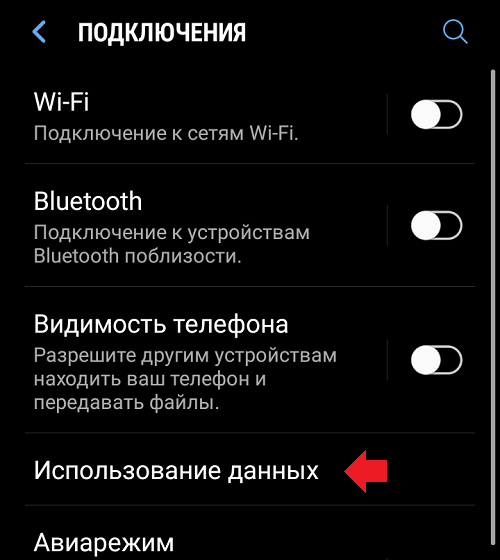
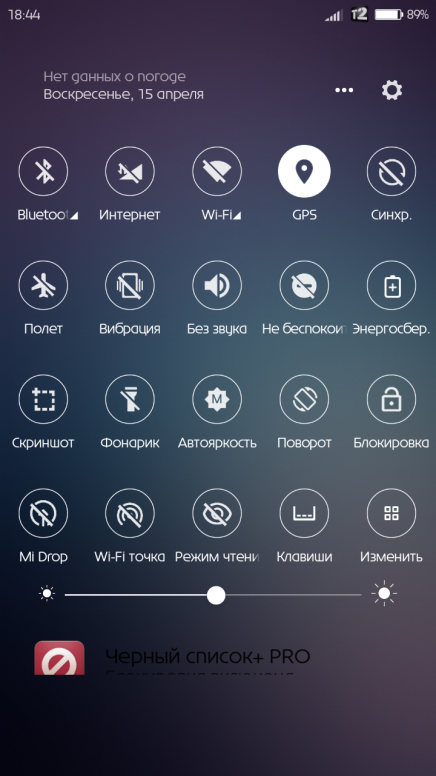
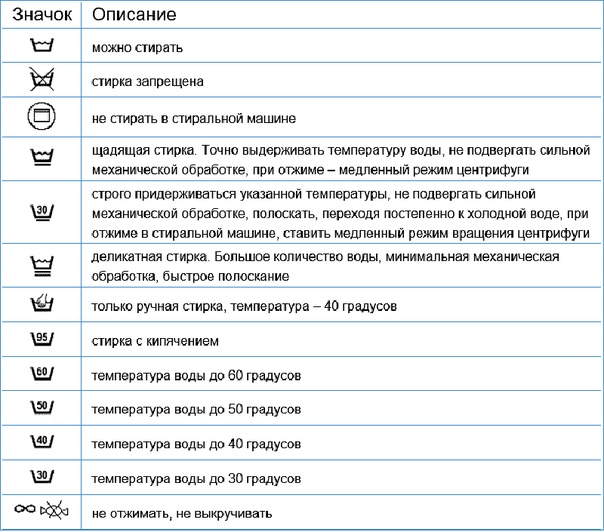

 ..
.. Ваша личная информация не используется во время оплаты и остается в безопасности.
Ваша личная информация не используется во время оплаты и остается в безопасности.